Come dare indicazioni vocali su iPhone

Scopri come impostare le indicazioni vocali su iPhone con questo guida dettagliata che esplora Apple Maps e Google Maps.

Il controllo della privacy sui dispositivi tecnologici personali come telefoni e tablet è un requisito legittimo degli utenti. Ad esempio, molte applicazioni per smartphone oggi richiedono l'accesso all'elenco dei contatti dell'utente (rubrica). Naturalmente, non tutte le applicazioni che richiedono l'accesso ai contatti violano la privacy. Ma il rischio qui è molto chiaro.
Fortunatamente, la funzionalità delle impostazioni sulla privacy su iOS 14 può farti sapere chiaramente quali applicazioni stanno attualmente accedendo ai contatti sul tuo iPhone. È quindi possibile revocare questo accesso, se necessario.
Controlla quali applicazioni accedono ai contatti dell'iPhone
Innanzitutto, apri l'app " Impostazioni " toccando l'icona grigia dell'ingranaggio nella prima pagina della schermata principale. In caso contrario, prova a utilizzare Spotlight Search o chiedi a Siri.

In " Impostazioni ", tocca la sezione " Privacy ".

Nella sezione " Privacy " cliccare su " Contatti ".

Immediatamente vedrai un elenco di tutte le app attualmente sul tuo iPhone che hanno precedentemente richiesto l'accesso ai tuoi contatti. A destra di ciascuna app, vedrai un interruttore che può essere attivato (verde) o disattivato (grigio). L'interruttore "on" significa che l'app ora può accedere ai tuoi contatti e viceversa.

All'app Signal è stato concesso l'accesso ai contatti
Puoi concedere o revocare l'accesso ai tuoi contatti in qualsiasi momento in base all'app in questo elenco toccando l'interruttore accanto all'app.
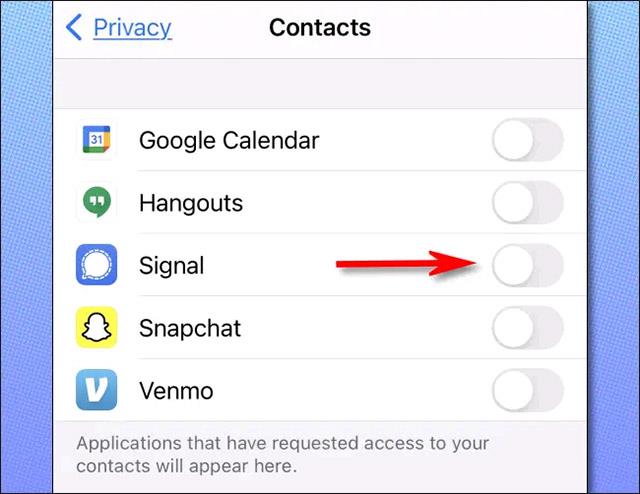
Revoca i permessi di accesso all'applicazione
Tieni presente che anche se concedi a un'app l'accesso ai tuoi contatti dall'elenco, la modifica potrebbe non essere applicata immediatamente. Potrebbe essere necessario forzare il riavvio dell'app affinché le modifiche abbiano effetto.
Se revochi l'autorizzazione di accesso di un'app, quell'app non avrà più accesso ai tuoi contatti. Tuttavia, nel caso in cui l'applicazione abbia caricato i contatti sul server, significa che i tuoi dati privati sono ora nelle mani dell'unità che gestisce tale applicazione.
Scopri come impostare le indicazioni vocali su iPhone con questo guida dettagliata che esplora Apple Maps e Google Maps.
Scopri come cambiare la schermata di chiamata su iPhone con iOS 17, migliorando la tua esperienza di chiamata.
Scopri come associare il tuo iPhone a un computer Linux utilizzando KDE Connect, un
Scopri come utilizzare la modalità Picture-in-Picture in Microsoft Edge su iPhone e iPad per guardare video mentre navighi utilizzando PIP.
Scopri la posizione e l
Scopri come trovare e taggare le note sull’iPhone grazie alle nuove funzionalità di iOS 15. Utilizza i tag per gestire le tue note in modo scientifico e veloce.
Quando si esegue l'aggiornamento a iOS 16, l'app Mail su iOS 16 verrà aggiornata con la possibilità di richiamare le email quando inviate con un orario selezionabile.
iOS 16 offre molte funzionalità per personalizzare la schermata di blocco dell'iPhone. E l'immagine della schermata di blocco dell'iPhone ha anche la possibilità di ritagliare direttamente l'immagine, regolando l'area dell'immagine come preferisci.
Hai effettuato con successo il jailbreak del tuo iPhone? Congratulazioni, il passo più difficile è finito. Ora puoi iniziare a installare e utilizzare alcune modifiche per vivere il tuo iPhone come mai prima d'ora.
Per coloro che hanno familiarità con il pulsante Home delle versioni precedenti di iPhone, forse il passaggio a uno schermo edge-to-edge creerà un po' di confusione. Ecco come utilizzare il tuo iPhone senza pulsante Home.








